Windows 11 设置:为多显示器设置不同的壁纸
2024 / 10 / 7
场景
区分需求:为不同的显示器明确不同的用途,例如将娱乐的屏幕设置为花里胡哨的壁纸,为工作的屏幕设置为简约的壁纸。
个性化需求,美观需求。
方法
先查看显示器的序号。在桌面点击右键,从菜单里选择“显示设置”,进入 系统-屏幕 窗口后,点击“标识”,查看各个显示器对应的序号。
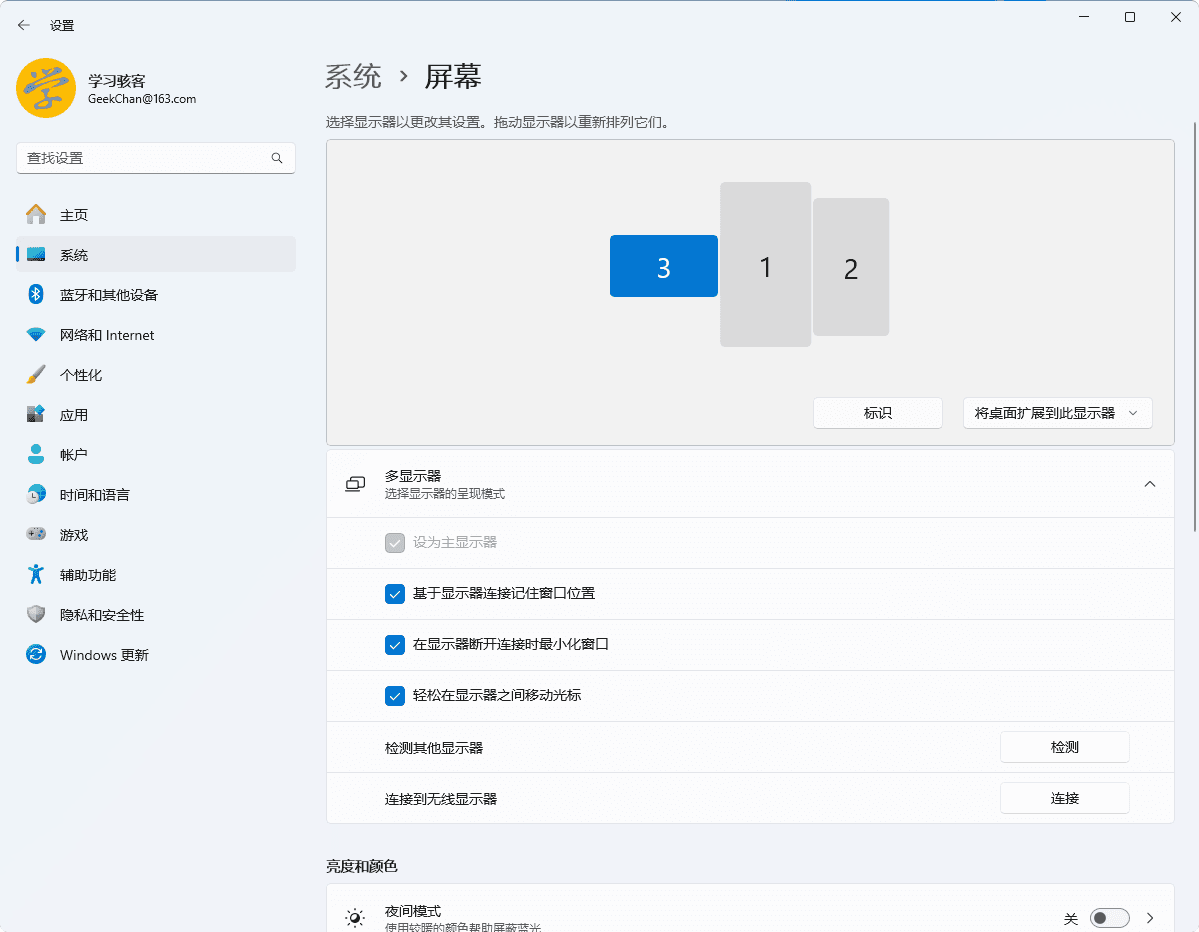 然后回到桌面,点击右键,从菜单里选择“个性化”,继续选“背景”。
然后回到桌面,点击右键,从菜单里选择“个性化”,继续选“背景”。
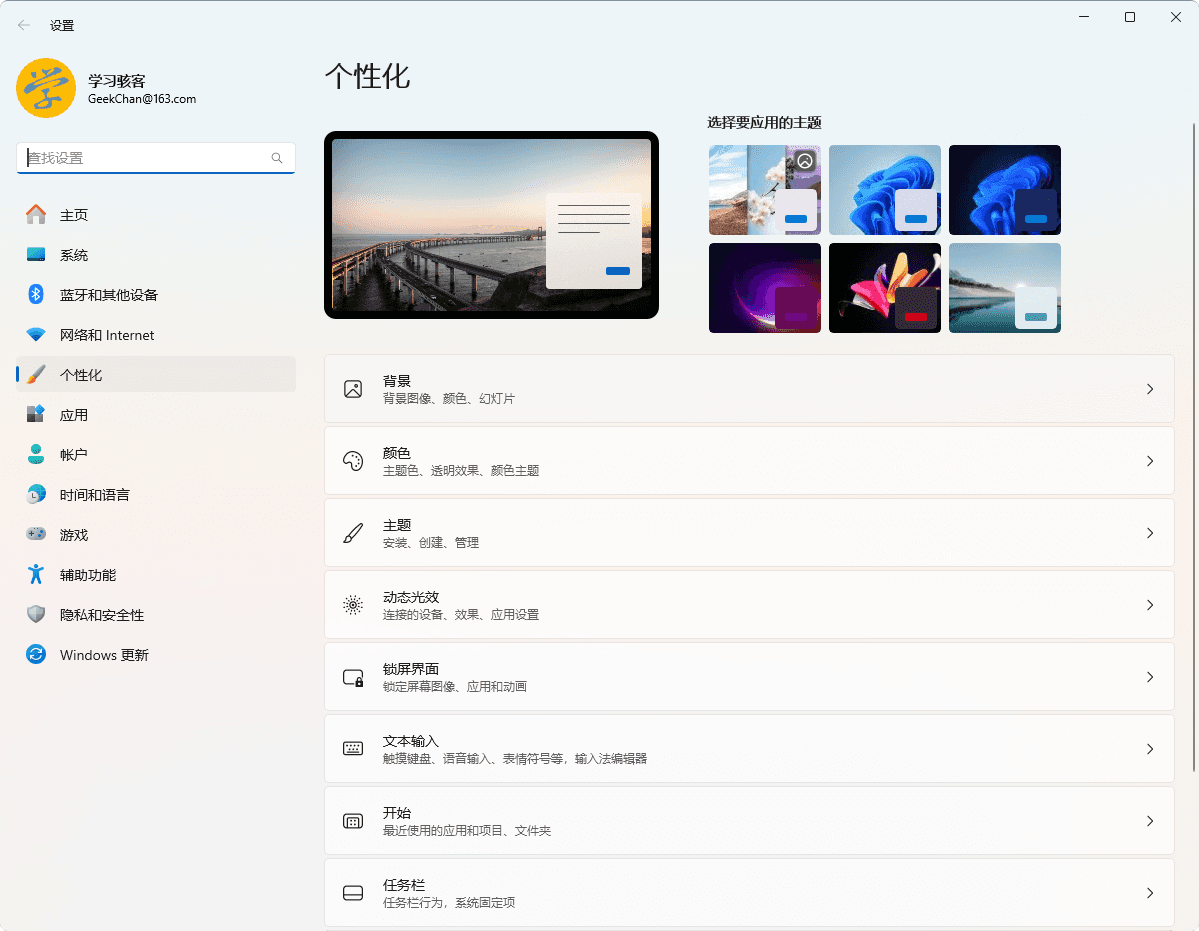 在 个性化-背景 窗口,将“个性化设置背景”的选项改为“图片”,如下图所示。
在 个性化-背景 窗口,将“个性化设置背景”的选项改为“图片”,如下图所示。
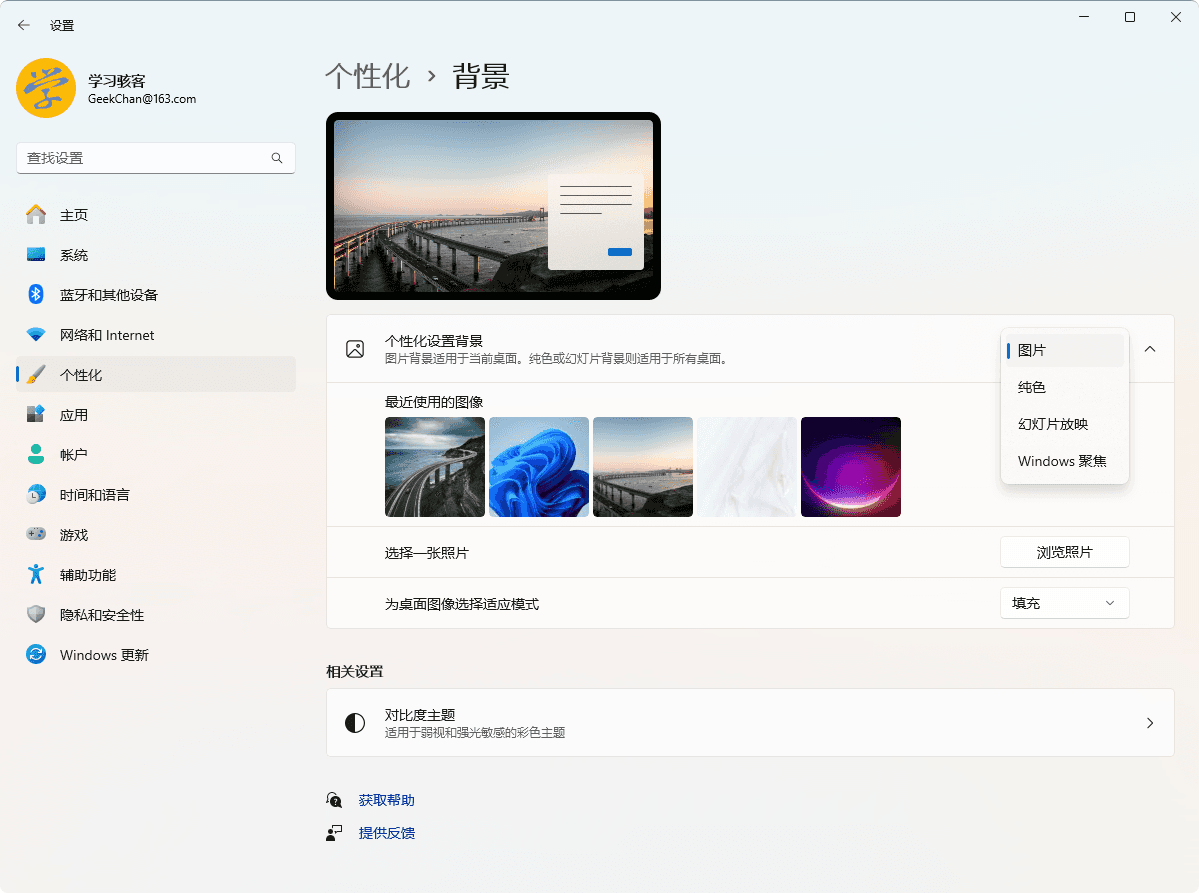 然后点击“浏览照片”,如果有两个显示屏,这里就需要选择 3 次图片,直到需要的图片都显示在“最近使用的图像”里了。
然后点击“浏览照片”,如果有两个显示屏,这里就需要选择 3 次图片,直到需要的图片都显示在“最近使用的图像”里了。
然后在图片上点击右键,将不同的图片设置为不同显示器的壁纸。例如,我给横屏的 3 号显示器设置了一张横向(Landscape Orientation)壁纸,为竖屏的 1 号和 2 号显示器设置了 2 张不同的纵向(Portait Orientation)壁纸。
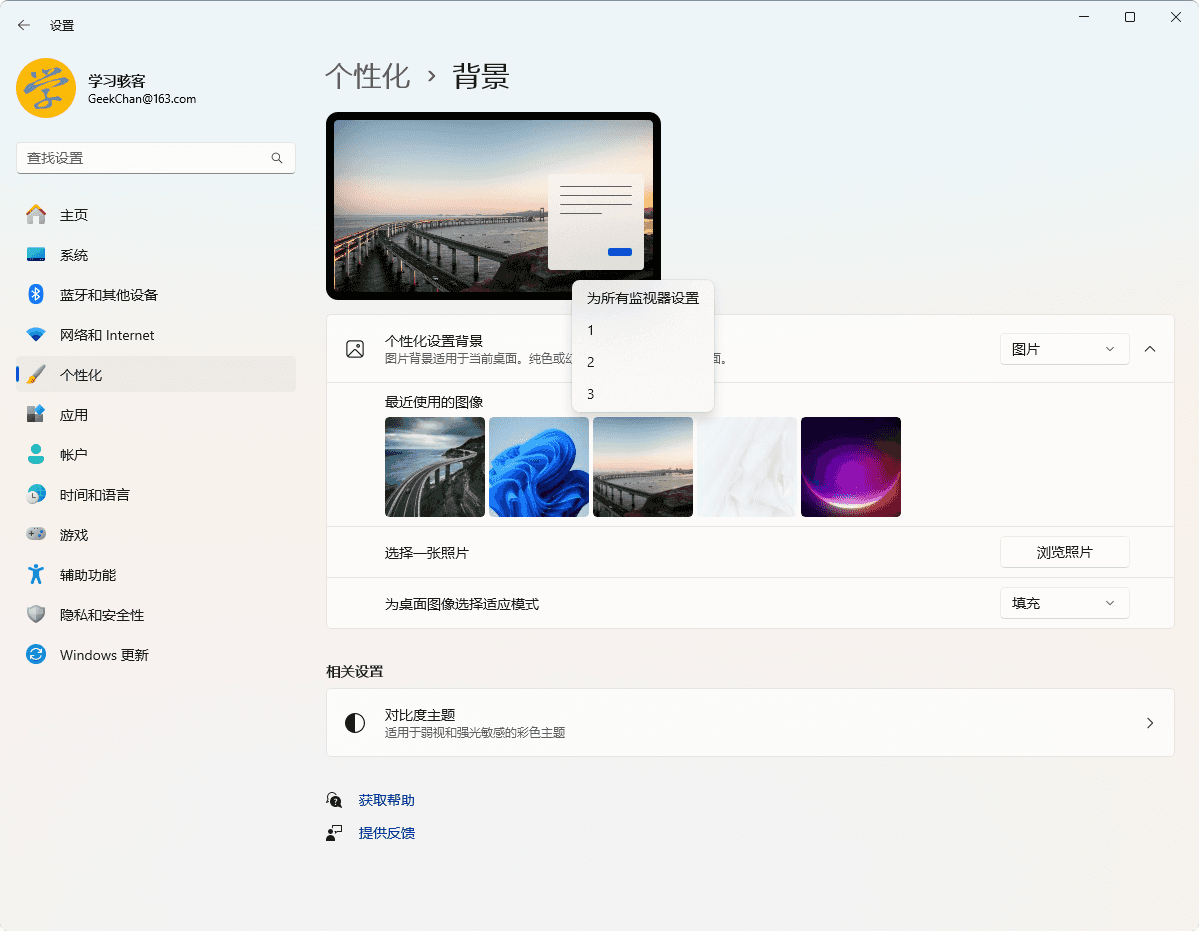 此功能与虚拟桌面功能冲突,如果设置了多个虚拟桌面(快捷键Windows+Tab),那么上一步里的显示屏序号就会变成了虚拟桌面的序号。所以,如果既有多显示器,又设置了多虚拟桌面,就不能使用此设置方法。
此功能与虚拟桌面功能冲突,如果设置了多个虚拟桌面(快捷键Windows+Tab),那么上一步里的显示屏序号就会变成了虚拟桌面的序号。所以,如果既有多显示器,又设置了多虚拟桌面,就不能使用此设置方法。
